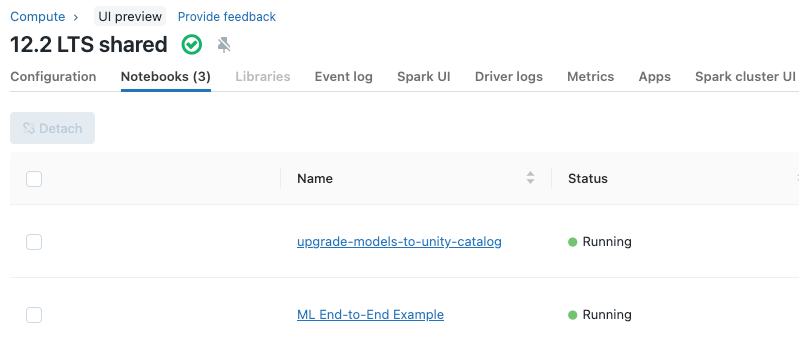Uwaga
Dostęp do tej strony wymaga autoryzacji. Może spróbować zalogować się lub zmienić katalogi.
Dostęp do tej strony wymaga autoryzacji. Możesz spróbować zmienić katalogi.
Możesz zarządzać notatnikami przy użyciu interfejsu użytkownika (UI), CLI i API Workspace. Ten artykuł koncentruje się na wykonywaniu zadań notatnika przy użyciu interfejsu użytkownika. Aby zapoznać się z innymi metodami, zobacz Co to jest interfejs wiersza polecenia usługi Databricks? i referencja interfejsu API obszaru roboczego.
Włącz karty notesów i plików
Aby uzyskać lepszą nawigację po notesach i plikach w obszarze roboczym, włącz obsługę kart. Przejdź do Ustawienia > Deweloper, przewiń w dół do Funkcje eksperymentalne i włącz Karty dla notatników i plików.

Środowisko kart umożliwia szybkie przełączanie się między otwartymi notesami, zapytaniami i plikami bez konieczności przechodzenia do przeglądarki plików obszaru roboczego lub otwierania wielu kart przeglądarki. Możesz również otworzyć i utworzyć notesy na nowej karcie.
Tworzenie notesu
Użyj przycisku Nowy na pasku bocznym
Aby utworzyć nowy notes w folderze domyślnym, kliknij pozycję + Nowy na pasku bocznym po lewej stronie i wybierz pozycję Notes z menu.

Usługa Databricks tworzy i otwiera nowy, pusty notes w folderze domyślnym. Język domyślny to ostatnio używany język, a notes jest automatycznie dołączany do ostatnio używanego zasobu obliczeniowego.
Tworzenie notesu w dowolnym folderze
Nowy notes można utworzyć w dowolnym folderze (na przykład w folderze Udostępniony ), wykonując następujące czynności:
- Na pasku bocznym kliknij pozycję
 Obszar roboczy.
Obszar roboczy. - Kliknij prawym przyciskiem myszy nazwę dowolnego folderu i wybierz pozycję Utwórz notatnik >. W obszarze roboczym otwiera się pusty zeszyt.
Utwórz notes na nowej karcie
Jeśli masz włączone karty notatników i plików, możesz również utworzyć nowy notatnik z dowolnego otwartego pliku obszaru roboczego, klikając + ikonę po prawej stronie ostatniej karty.

Otwieranie notesu
W obszarze roboczym kliknij na notatnik, aby go otworzyć.
Jeśli masz włączone karty notesów i plików, możesz otworzyć notes na nowej karcie, klikając ikonę + na pasku kart lub klikając notes w przeglądarce obszaru roboczego w panelu po lewej stronie.

Usuwanie notesu
Aby uzyskać informacje na temat uzyskiwania dostępu do menu obszaru roboczego i usuwania notesów lub innych elementów w obszarze roboczym, zobacz sekcję Foldery i operacje na elementach obszaru roboczego.
Skopiuj ścieżkę notatnika lub adres URL
Aby uzyskać ścieżkę lub adres URL pliku notesu bez otwierania notesu, kliknij prawym przyciskiem myszy nazwę notesu i wybierz pozycję Kopiuj ścieżkę > lub Kopiuj adres URL >.
Zmień nazwę notesu
Aby zmienić tytuł otwartego notesu, kliknij tytuł i edytuj w tekście lub wybierz Plik > Zmień nazwę.
Kontrola dostępu do notatnika
Jeśli twoje konto usługi Azure Databricks ma plan Premium, możesz użyć kontroli dostępu do obszaru roboczego, aby kontrolować, kto ma dostęp do notesu.
Konfigurowanie ustawień edytora
Aby skonfigurować ustawienia edytora:
- Kliknij swoją nazwę użytkownika w prawym górnym rogu obszaru roboczego i wybierz pozycję Ustawienia z listy rozwijanej.
- Na pasku bocznym Ustawienia wybierz pozycję Developer.
Wyświetlanie notesów dołączonych do klastra
Karta Notatniki na stronie szczegółów klastra zawiera notatniki, które zostały ostatnio dołączone do klastra. Karta wyświetla również stan notesu wraz z ostatnim uruchomieniem polecenia z notesu.